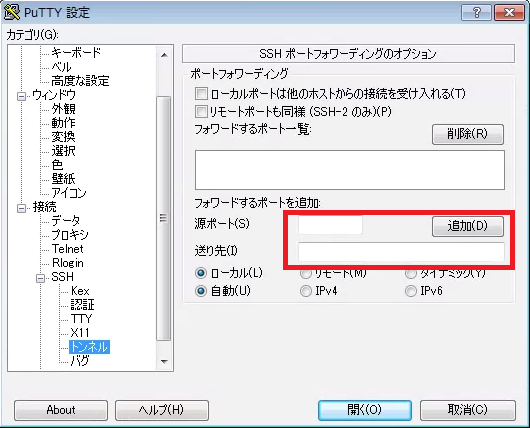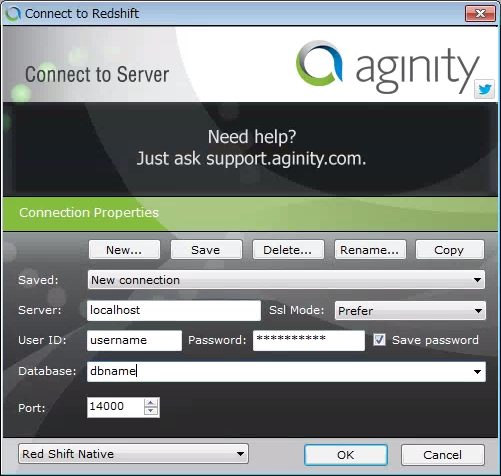Aginity’s Workbench for Redshift 導入方法
いのひろです。
4月から新しいことを一緒に始めているメンバの人がいるので、
なかなかお互いに新鮮な気持ちで仕事に打ち込めています。
手探りでハマるポイントはなるべく共有し、すでにやったことは周りの
人に聞きながら少しずつ経験をためている状態です。
この繰り返しで成長し、成長を助けることも出来るのかなぁと
少しずつ思っています。
今回は AWS の Redshiftにあるデータを参照することになり、
便利なツールを利用したかったのでその方法です。
1. Aginity’s Workbench for Redshift の導入
- http://www.aginity.com/redshift/ よりダウンロードします。
- ダウンロードしようとすると各種登録が必要なので入力します。
- 64bit版か32Bit版をダウンロードします。
- ダウンロードしたファイルを実行しインストールします。
- 起動後ライセンスの確認表示です。一番上のFree Versionで進めました。
- 再度登録を行うと登録したメールアドレス宛にライセンスの連絡があります。
- ライセンスをコピー&ペーストしツール上でライセンス登録を完了させます。